Mündəricat
Steam Disk Yazma Xətasının Səbəbləri Nədir?
Steam Disk Yazma Xətası Steam istifadəçilərinin qarşılaşdığı ümumi problemdir. Bu xəta Steam faylları istifadəçinin sabit diskində təyin olunmuş yerə saxlaya bilmədikdə baş verir.
Xəta mesajı adətən “[oyunun adı] yenilənərkən xəta baş verdi (disk yazma xətası)” deyir. Steam Disk Yazma Xətasının səbəbləri aşağıdakılardan ibarət ola bilər:
- Qeyri-kafi Disk Yeri : Əgər sabit diskinizdə boş yer varsa, Steam faylları yaza bilməyəcək. Bu, kompüterlərində bir çox oyun quraşdırılmış istifadəçilər üçün ümumi problemdir, çünki oyunlar sabit diskdə əhəmiyyətli bir yer tutur.
- Bozulmuş Oyun Faylları : Oyun faylları zədələnmişdirsə, Steam oyunu yeniləyə və ya saxlaya bilməyəcək. Bu, yeniləmə zamanı elektrik kəsilməsi, virus hücumu və ya oyunun quraşdırma faylları ilə bağlı problem kimi müxtəlif səbəblərə görə baş verə bilər.
- İcazə Problemləri : Steam-in icazəsi olmaya bilər. faylları sabit diskinizdə təyin olunmuş yerə yazın. Bu, sabit diskinizin müəyyən sahələrinə girişiniz məhdudlaşdırıldıqda və ya kompüterinizin təhlükəsizlik parametrləri yüksək olduqda baş verə bilər.
Buxar Disk Yazma Xətasını Düzəltməyin 14 Asan Yolu
Bir neçə var bu xətanı aradan qaldırmaq üsulları aşağıda verilmişdir:
Steam-i yenidən başladın
Steam-i bağlayın və sonra onu yenidən başladın. Bəzən Steam müvəqqəti problemlə qarşılaşa bilər və onu yenidən başlatmaqla həll etmək olarproqram. Bu cəhd etmək asan bir üsuldur və sizin üçün işləyə bilər. Steam-i yenidən işə salmaq üçün aşağıdakı addımları yerinə yetirin:
Addım 1: Buxar proqramını işə salın və ya Tapşırıqlar Çubuğu vasitəsilə açın
Addım 2: Üst tərəfdə sağ sütunda, Steam-a klikləyin; açılan menyu görünəcək
Addım 3: Çıxış
Addım 4: üzərinə klikləyin. əlavə pop-up təlimatlar və ya bildirişlər və onları qəbul edin
Addım 5: Steam-dən çıxdıqdan sonra proqramı yenidən başladın

Kompüterinizi yenidən başladın
Əgər Steam-in bağlanması və yenidən işə salınması problemi həll etmirsə, kompüterin yenidən işə salınması Steam ilə ziddiyyətlərə səbəb ola biləcək hər hansı işləyən prosesləri dayandırmaqla problemi həll edə bilər. Kompüterinizi yenidən başlatmaq üçün aşağıdakı addımları yerinə yetirin:
Addım 1: Başlat düyməsini klikləyin və ya Başlat menyusunu açmaq üçün klaviaturanızda Windows düyməsini basın.
Addım 2: Başlat menyusunun aşağı sol küncündə yerləşən Güc düyməsinə basın >> Yenidən başladın üzərinə klikləyin.
Addım 3: Kompüterinizin bağlanmasını və yenidən başlamasını gözləyin.
Alternativ olaraq, düyməsini basa bilərsiniz. Klaviaturanızda Ctrl + Alt + Delete düymələri və sonra sağ alt küncdəki güc işarəsinə klikləyin və yenidən başladın üzərinə klikləyin.

Diskdən Yazma Qorumasını Silin
Yalnız Oxunan Atributu Sil
Yazma mühafizəsi kompüterin müəyyən bir qovluğa və ya yaddaşa dəyişiklik etmək və ya fayl əlavə etməkdən qoruyurqurğu. Buxar qovluğu yalnız oxumaq üçün təyin edilibsə, bütün kataloq dəyişdirilmədən qorunur. Bunu düzəltmək üçün Steam qovluğunun xüsusiyyətlərinə keçin və yalnız oxumaq üçün seçimin seçilmədiyinə əmin olun. Bu addımları yerinə yetirin:
Addım 1: Kataloqunda yerləşən Steam qovluğuna sağ klikləyin >> Xüsusiyyətlər

Addım 2: Ümumi nişanda >> Klikləyin Atributlar
Addım 3: Yalnız oxumaq üçün atributun qeyd olunmadığından əmin olun

Addım 4: Bütün dəyişiklikləri saxlamaq üçün OK üzərinə klikləyin
Steam-i Administrator kimi işə salın
Steam simgesini sağ klikləyin və “İdarəçi olaraq işə salın” seçin. Bu, Steam-ə faylları sabit diskinizə yazmaq üçün lazımi icazələri verəcəkdir. Bunu etmək üçün addımlarınız bunlardır:
Addım 1: Masaüstündə proqram qısayolunu tapın
Addım 2: Sağ klikləyin qısayol >> açılan menyudan Xüsusiyyətlər seçin
Addım 3: Xüsusiyyətlər pəncərəsində Uyğunluq nişanına keçin
4-cü addım: Parametrlər altında, Bu proqramı idarəçi kimi işə salın

Addım 5: etiketli qutuyu yoxlayın. Dəyişiklikləri saxlamaq üçün Tətbiq et klikləyin >> Pəncərəni bağlamaq üçün OK seçin
Zorlanmış Faylları Sil
Əgər Steam oyunu endirərkən xəta ilə qarşılaşarsa, bu, Steam-ə səbəb olan zədələnmiş faylın yaradılması ilə nəticələnə bilər. disk yazma xətası. Kiməbunu həll edin, bu addımları yerinə yetirin:
Addım 1: Əsas Steam qovluğuna keçin >> steamapps
Addım 2: Oynamağa çalışdığınız oyunla eyni adlı, lakin fayl ölçüsü 0KB olan faylı axtarın
Addım 3: Onu silin və oyunu endirməyə və ya yenidən işə salmağa cəhd edin.

Oyun fayllarının bütövlüyünü yoxlayın
Oyun xassələrinə daxil olun. Buxar kitabxanasına daxil olun, Yerli Fayllar sekmesine keçin və Oyun Fayllarının Bütövlüyünü Doğrula seçin. Bu, oyunun bütün fayllarını hər hansı problemə görə yoxlayacaq və çatışmayan və ya zədələnmiş faylları endirəcək.

Endirmə Keşini təmizləyin
Bu, Steam-in sabit diskinizdə saxlamış ola biləcəyi hər hansı müvəqqəti faylları siləcək. sür. Bu, sabit diskinizdə yer boşaltmağa və zədələnmiş fayllar səbəbindən yarana biləcək problemləri həll etməyə kömək edə bilər. Aşağıdakı addımları yerinə yetirin:
Addım 1: Steam >> Parametrlər >> Endirmələr
2-ci addım: Free ilə Endirmə Keşini Sil >> OK üzərinə klikləyin.

Oyunu Hard Diskinizdə Başqa Yerə Köçürün
İstifadəçilər müxtəlif səbəblərdən Steam oyunlarını başqa diskə köçürməyi seçə bilərlər. Yenə də ən çox yayılmış ikisi bunlardır: [1] Steam-in quraşdırıldığı sürücünün yaddaş tutumu qeyri-kafidir və boş yer çatışmazlığına səbəb olur; və [2] oyun performansını yaxşılaşdırmaq üçün istifadəçilər Steam oyunlarını Solid State Drive-a (SSD) köçürməyi seçə bilərlər,daha sürətli yükləmə müddəti və təkmilləşdirilmiş ümumi sürət təklif edir. Oyunu başqa yerə köçürmək üçün bu addımları yerinə yetirin:
Addım 1: Steam kitabxanasında seçilmiş oyunu sağ klikləyin >> Xüsusiyyətləri seçin
Addım 2: Yerli Fayllar tabına keçin >> Klikləyin Quraşdırma Qovluğunu Köçürün
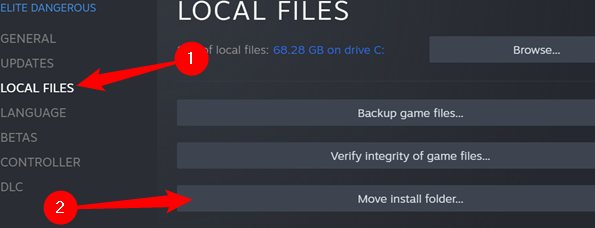
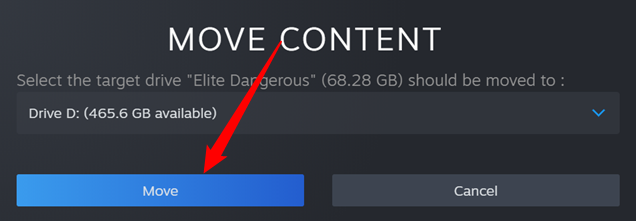
Bu, oyun fayllarının sabit diskinizdəki yerini dəyişəcək və bu, icazələr və ya disk sahəsi ilə bağlı hər hansı problemi həll etməyə kömək edə bilər.
Sürücüdə Xətaları Yoxlayın
Bəzən bu prosedur sabit diskdə nasaz sahələri aşkarlaya və gələcəkdə onları yan keçmək üçün əməliyyat sisteminə göstəriş verə bilər. Problem davam edərsə və ya pisləşirsə, sabit diski əvəz etmək lazım ola bilər. Diskinizdə səhvləri yoxlamaq üçün bu addımları yerinə yetirin:
Addım 1: Başlat düyməsini klikləyin və Kompüterim >> Yoxlamaq istədiyiniz diskə sağ klikləyin
Addım 2: Seçin Xüsusiyyətlər >> Alətlər
Addım 3: Xətanın yoxlanılması altında, Yoxlama düyməsini klikləyin.

Əgər siz sabit diskdə xətaların yoxlanılmasını tamamlamaq istəyirsinizsə, hər ikisini seçin görünən pop-up disk yoxlama pəncərəsində seçimləri seçin, sonra prosesi başlamaq üçün Başlat düyməsini basın. Diskdə açıq fayllar varsa, istifadə zamanı Windows-un diski yoxlaya bilməyəcəyini bildirən mesaj görünür. Bu halda, klikləyin Disk yoxlamasını planlaşdırın düyməsi. Windows yüklənməmişdən əvvəl kompüter yenidən başlayacaq və diski yoxlayacaq.
Firewall-ı deaktiv edin
Əgər firewallın söndürülməsi problemi müvəqqəti həll edərsə, Windows firewall-a istisna əlavə etmək tövsiyə olunur. Bu addımları yerinə yetirin:
Addım 1: İdarəetmə Panelini axtarın və Sistem və Təhlükəsizlik >> Windows Defender Firewall-da gedin.

Addım 2: Seçimi seçin Windows Defender Firewall-u yandırın və ya söndürün

Addım 3: Yeni pəncərədə çevirin Windows Firewall-u söndürün (tövsiyə edilmir) özəl və ictimai şəbəkələr üçün.

Addım 4: Dəyişiklikləri saxlamaq üçün OK klikləyin. Nəzərə alın ki, bu tövsiyə edilmir, çünki bu, sizi
r kompüterinizi təhlükəsizlik təhdidlərinə qarşı həssas qoyacaq.
Steam Müştərisini Oflayn Rejimdə işə salın
Oflayn Rejim İstifadəçilərə aktiv internet bağlantısı olmadan oyun oynamağa imkan verən Steam. Oflayn rejimdə Steam-in hər dəfə oyunu başlatdığınız zaman Steam şəbəkəsinə yenidən qoşulmasına ehtiyac yoxdur və bu, qüsursuz oflayn oyun təcrübəsini təmin edir. Bu, həmçinin internet bağlantınızla bağlı xətaya səbəb ola biləcək hər hansı problemi həll etməyə kömək edə bilər. Bunu etmək üçün,
1-ci addım: Steam-ə keçin >> Oflayn keçin
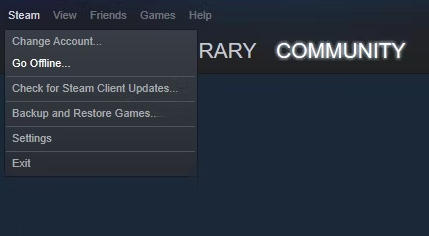
Steam-ı yenidən quraşdırın
Yuxarıda göstərilən üsullardan heç biri işləmirsə, Steam-i silmək və yenidən quraşdırmaq problemi həll edə bilər. Bu, Steam ilə əlaqəli bütün faylları siləcəksabit diskinizi quraşdırın və sizə yeni proqram quraşdırması verin.
Steam-ı silmək üçün
Addım 1: Windows-da , Parametrlərə keçin >> Proqramlar
Addım 2: Tətbiqlərdə & xüsusiyyətlər >> Steam seçin və Sil

Steam-ı yenidən quraşdırmaq üçün klikləyin,
Addım 1: //store.steampowered.com/ >> Steam Quraşdırın

Addım 2: Bu sizə SteamSetup.exe və ya steam.dmg yükləməyinizi təklif edəcək
Addım 3: Endirmə başa çatdıqdan sonra Steam Setup proqramını işə salmaq üçün fayla klikləyin >> Növbəti 4-cü addımı vurun: Tətbiq tam quraşdırıldıqdan sonra Bitir
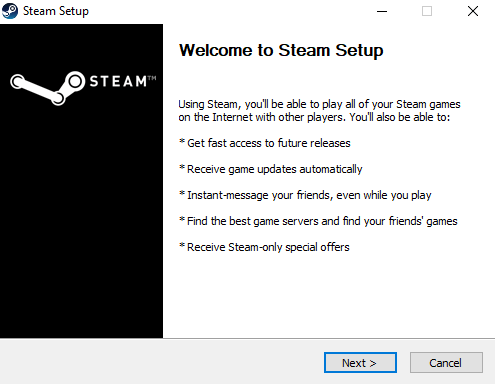
Yardım üçün Steam ilə əlaqə saxlayın
Steam texniki dəstək komandası edə bilər xüsusi probleminizin həlli yollarını tapmaqda sizə kömək etmək; onlar sizə prosesdə rəhbərlik edə bilərlər. Əlavə olaraq, Steam İcma forumundan kömək istəyə bilərsiniz.
Steam Disk Yazma Xətasını Həll edin və Yenidən Oyundan Həzz Alın
Nəticədə, Steam Disk Yazma Xətası Steam istifadəçilərinin qarşılaşdığı ümumi problemdir. Qeyd etmək vacibdir ki, Steam Disk Yazma Xətası həlli xətanın konkret səbəbindən asılı olaraq dəyişə bilər. Yuxarıdakı üsullar bir çox istifadəçilər üçün işləmiş ümumi həllərdir və onlara əməl etmək sizə Steam Disk Yazma Səhvlərini tez bir zamanda düzəltməyə və rahat oyun təcrübəsindən həzz almağa imkan verir.
Steam haqqında Tez-tez verilən suallarDisk Yazma Xətası
Steam-da Disk Yazma Xətası Nədir?
Steam-da disk yazma xətası oyun fayllarının sabit diskinizə yazıla bilməyəcəyini göstərir. Bu, oyun quraşdırma qovluğu və ya onun məzmunu zədələndikdə və ya sabit diskiniz məlumat yazmaqda çətinlik çəkdikdə baş verə bilər. Bu ümumi və ciddi problem Steam-də oyun oynamağınıza mane ola bilər.
Disk yazma xətası olmadan Steam-i necə işə sala bilərəm?
Kompüterinizdə Steam-in ən son versiyasının quraşdırıldığına əmin olun. Yeniləmələr üçün rəsmi veb saytı yoxlayın və ya oyunun avtomatik yeniləmə alətini işə salın. Güncəl olduğunuzdan əmin olsanız, bu, tez-tez Steam disk yazma xətalarını həll edə bilər. Problem davam edərsə, kompüterinizin sabit diskini zədələnmiş və ya çatışmayan fayllar üçün skan etməyə çalışın. Əgər bir şey tapsa, faylı təmir etməyə və ya dəyişdirməyə çalışın.
Steam Library Folders nədir?
Steam Library Folders Steam oyunlarınızı təşkil etmək üçün bir üsuldur. Qovluqlar başlıqlarınızı janr, platforma, nəşriyyat və ya digər meyarlara görə saxlaya və çeşidləyə bilər. Siz hətta qovluqlar üçün xüsusi etiketlər yarada bilərsiniz. Bu, xüsusi oyunları tez və asanlıqla tapmağı asanlaşdırır, beləliklə, nəyisə oynamaq istədiyiniz zaman bütün kitabxananızı vərəqləmək lazım deyil.
Niyə Steam-də Proqram Fayllarına daxil ola bilmirəm?
Bu problemin səbəbi adətən Proqram Faylları qovluğunda icazənin olmaması ilə bağlıdır. Hər istifadəçi hesabı aktivdirWindows-un öz icazələri var, yəni bir istifadəçinin fayl və ya qovluğa tam girişi ola bilər, digəri isə olmaya bilər. Steam oyunları quraşdırmaq üçün inzibati imtiyazlardan istifadə edir, yəni onun Proqram Faylları qovluğuna tam giriş tələb olunur.

